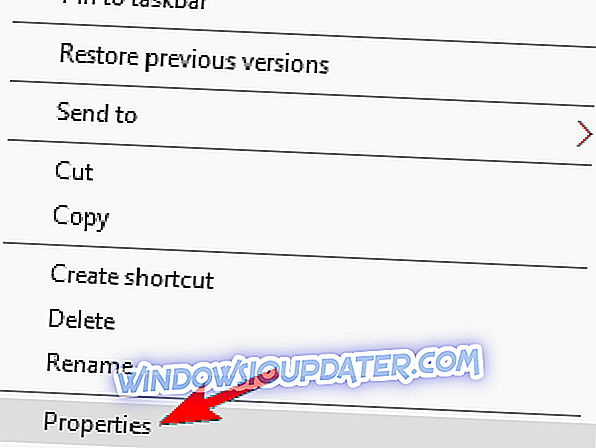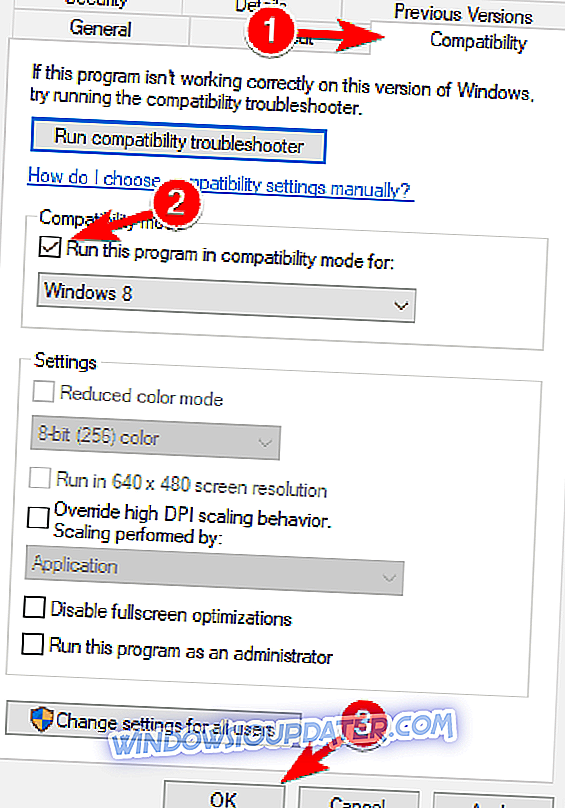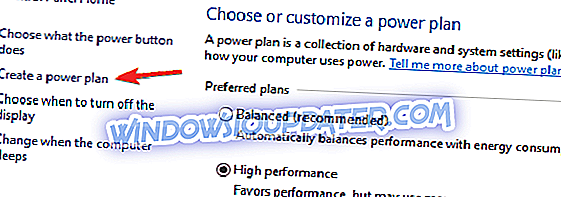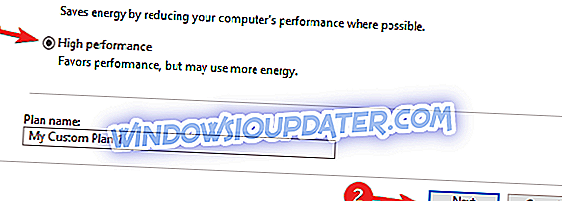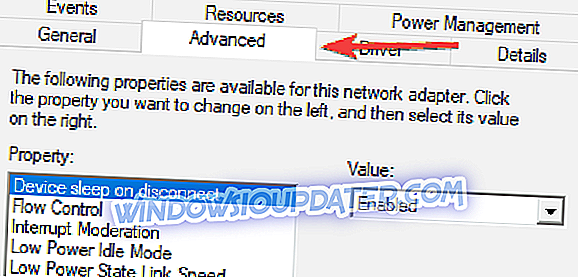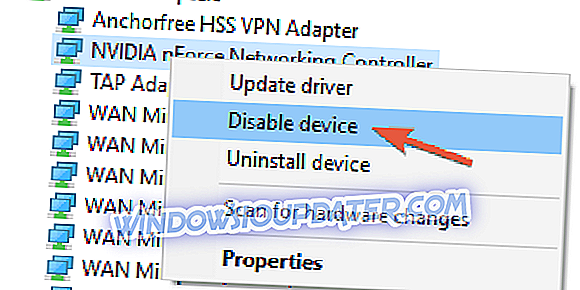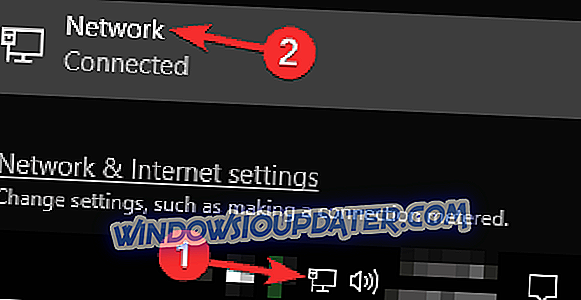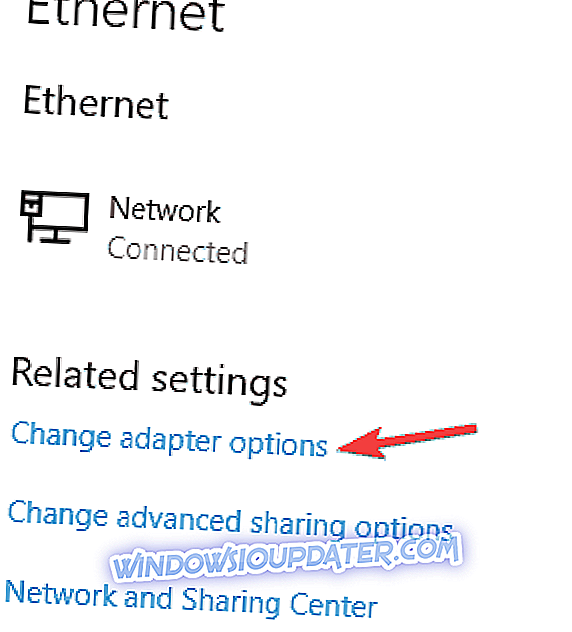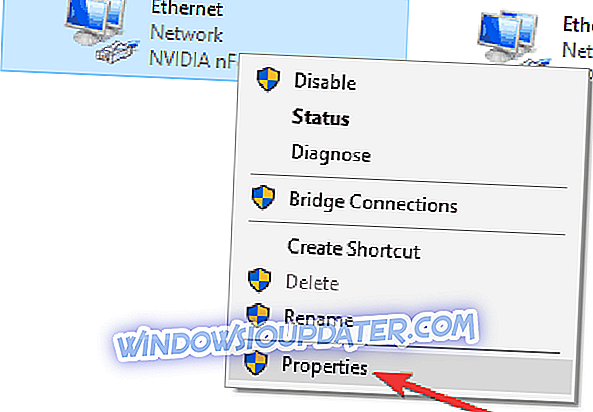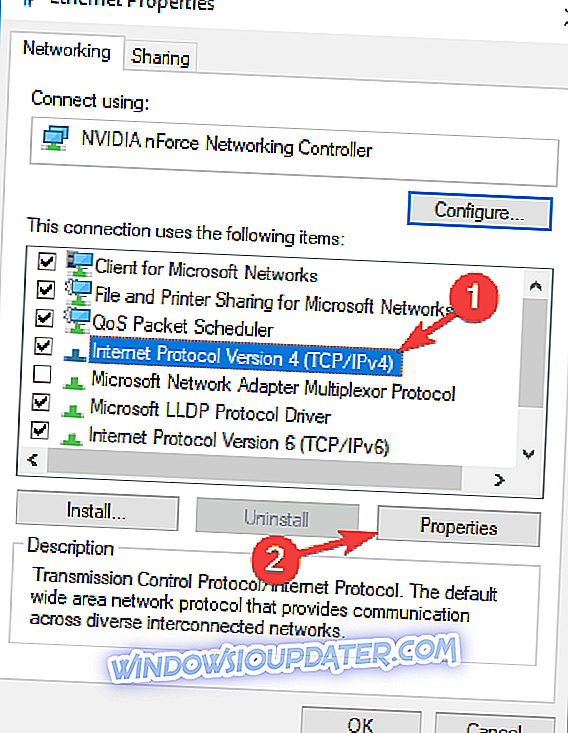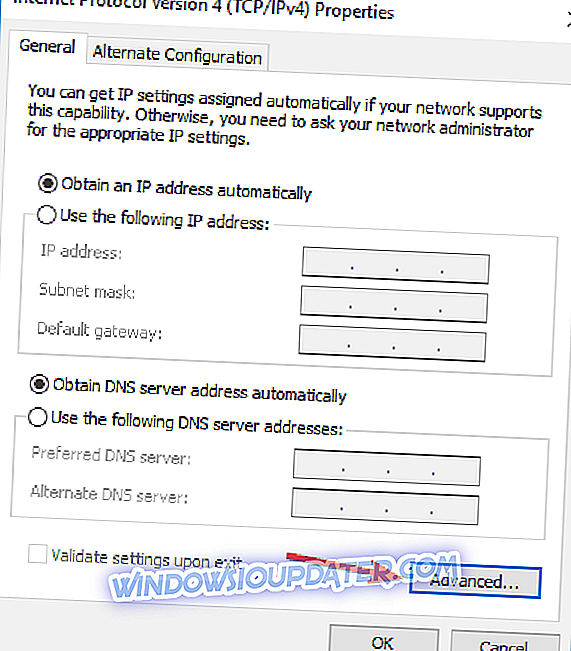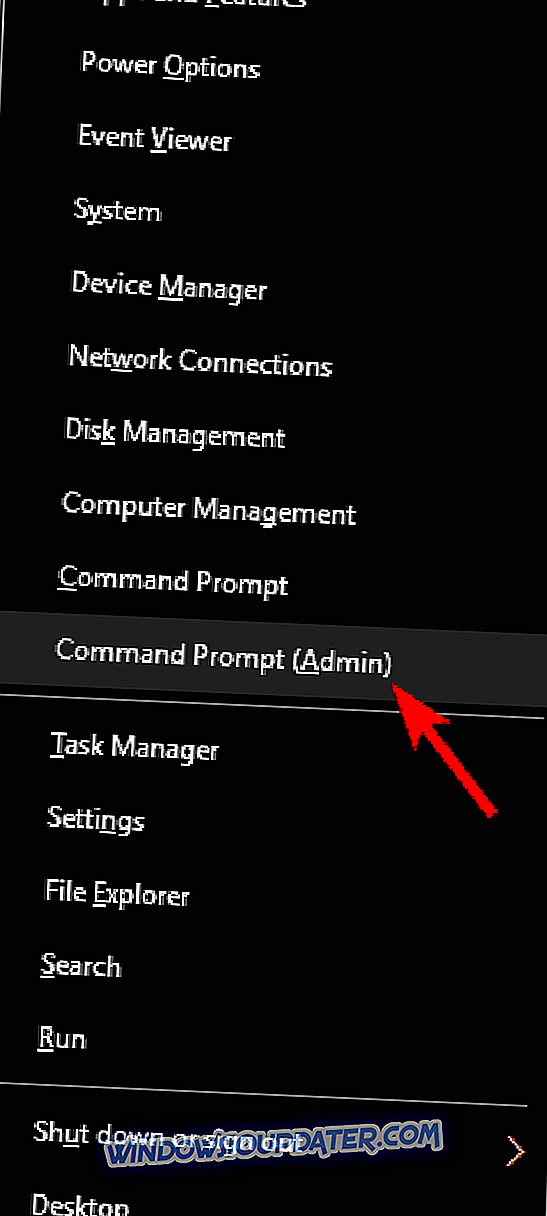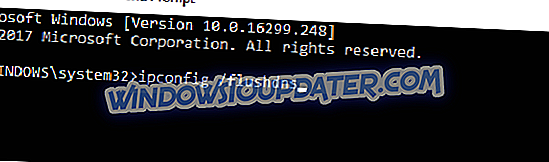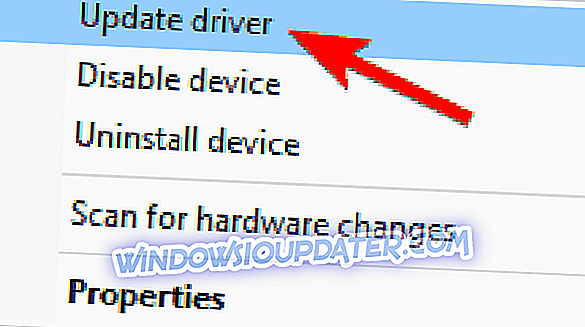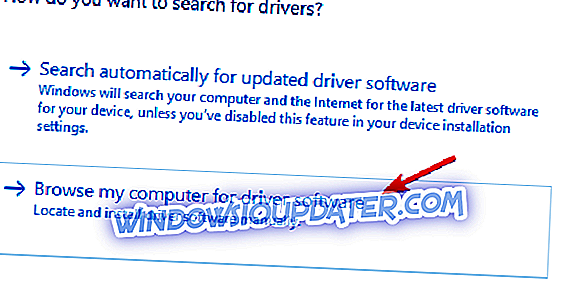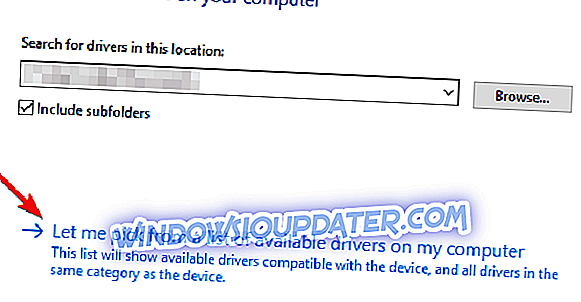Windows 10 to wspaniały system operacyjny, jest szybszy, bezpieczniejszy i bardziej intuicyjny niż poprzednie wersje Windows. Pojawiają się jednak różne problemy, gdy użytkownicy akceptują aktualizację do najnowszego systemu operacyjnego Microsoft. Jednym z takich problemów, który zwrócił naszą uwagę, jest problem z połączeniem Wi-Fi w systemach Intel Centrino Wireless-N 2230.
Jak rozwiązać problemy z połączeniem Wi-Fi Intel Centrino Wireless-N 2230 w systemie Windows 10
Wielu użytkowników zgłaszało problemy z kartą sieciową Intel Centrino Wireless-N 2230 na swoim komputerze. Mówiąc o problemach, są to najczęstsze problemy zgłaszane przez użytkowników:
- Intel Centrino Wireless N 2230 nie widzi 5 GHz, ograniczona łączność, nie może się połączyć - Wielu użytkowników zgłosiło, że nie może połączyć się z siecią bezprzewodową podczas korzystania z tego adaptera. Aby rozwiązać ten problem, zaktualizuj sterownik sieci i sprawdź, czy to rozwiązuje problem.
- Intel Centrino Wireless-N 2230 nie działa, rozłącza się, traci połączenie, jest bardzo wolny, nie ma dostępu do Internetu, nie znaleziono żadnych sieci, nie został wykryty - użytkownicy zgłaszali różne problemy dotyczące tej karty sieciowej. Jeśli masz jakiekolwiek z tych problemów, wypróbuj niektóre z naszych rozwiązań.
- Intel Centrino Wireless-N 2230 to urządzenie nie może uruchomić kodu 10 - Czasem podczas próby użycia karty sieciowej możesz otrzymać komunikat o kodzie startowym 10. Jeśli tak się stanie, sprawdź ustawienia zasilania.
- Intel Centrino Wireless-N 2230 nie włączy się - to kolejny problem napotkany przez wielu użytkowników. Jeśli połączenie sieciowe nie zostanie włączone, spróbuj wyłączyć Bluetooth i sprawdzić, czy to rozwiązuje problem.
Rozwiązanie 1 - Pobierz i zainstaluj sterownik w trybie zgodności
Użyj narzędzia bezprzewodowego Intel Driver Update Utility, aby zaktualizować sterowniki Intel.
- Znajdź plik wykonywalny (plik .exe ) dla programu instalacyjnego sterownika.
- Kliknij plik prawym przyciskiem myszy, a następnie kliknij polecenie Właściwości .
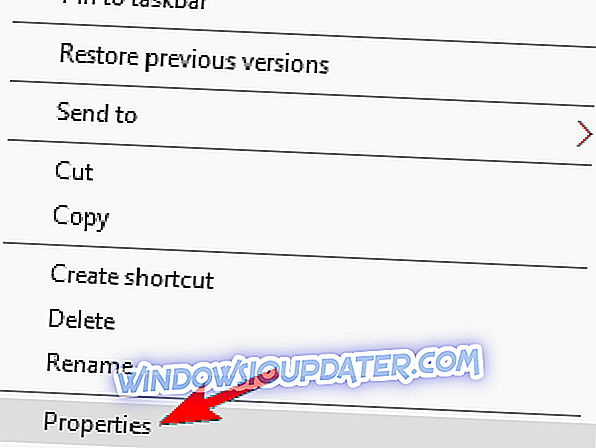
- Przejdź do karty Zgodność . Zaznacz pole wyboru Uruchom ten program w trybie zgodności dla, kliknij Windows 8, a następnie kliknij OK .
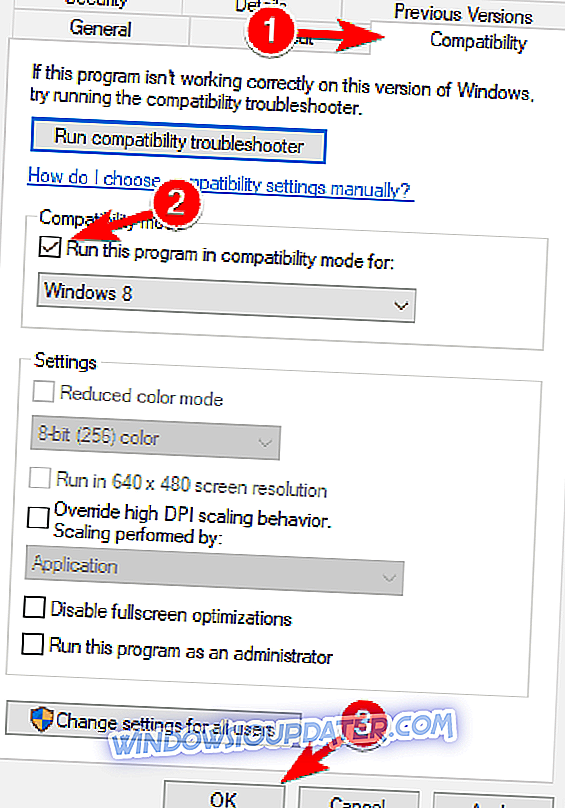
- Kliknij dwukrotnie plik wykonywalny i uruchom program instalacyjny.
Rozwiązanie 2 - Pozostaw komputer z ustawieniem wysokiej wydajności
- Otwórz opcje zasilania .
- Kliknij Utwórz plan zasilania .
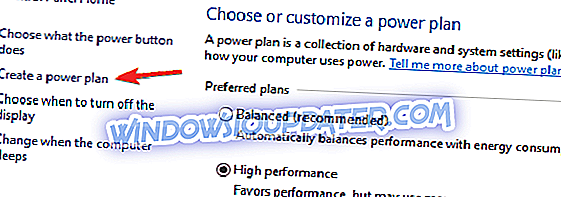
- Zaznacz pole wyboru Wysoka wydajność .
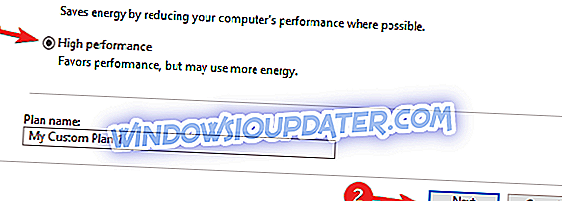
- Kliknij Dalej, aby spersonalizować opcje wyświetlania i uśpienia.
- Kliknij Utwórz, aby zapisać ustawienia.
Szybkie rozwiązanie do rozwiązywania różnych problemów z komputerem
- Krok 1 : Pobierz to narzędzie do skanowania i naprawy komputera
- Krok 2 : Kliknij „Rozpocznij skanowanie”, aby znaleźć problemy z systemem Windows, które mogą powodować błędy w Intel Centrino Wireless w systemie Windows 10
- Krok 3 : Kliknij „Rozpocznij naprawę”, aby naprawić wszystkie problemy.
Rozwiązanie 3 - Użyj zalecanych ustawień dla łączności 802.11n
Listę ustawień można znaleźć tutaj. Możesz zmienić ustawienia w menu Zaawansowane oprogramowania bezprzewodowego Intel.
Oto kroki, które należy wykonać:
- Przejdź do Menedżera urządzeń> Karty sieciowe .
- Kliknij dwukrotnie kartę Intel Wireless, aby otworzyć właściwości urządzenia.
- Kliknij kartę Zaawansowane i użyj zalecanych ustawień.
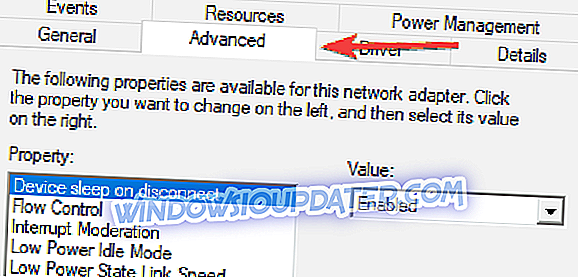
Jeśli ten problem z Wi-Fi spowodował, że rozważasz zakup nowego laptopa, sprawdź tę listę, jeśli chcesz mieć potwora na baterie lub tę listę, jeśli szukasz laptopa do gier.
Rozwiązanie 4 - Usuń kartę sieciową
Jeśli masz problemy z Intel Centrino Wireless-N 2230, problemem może być karta sieciowa i sterownik. Aby rozwiązać ten problem, musisz wyłączyć urządzenie i usunąć je z komputera.
Aby to zrobić, wykonaj następujące czynności:
- Naciśnij klawisz Windows + X, aby otworzyć menu Win + X. Teraz wybierz Menedżer urządzeń z listy.
- Znajdź zarówno sieć, jak i sterownik Bluetooth i wyłącz je. Aby to zrobić, wybierz żądany sterownik, kliknij go prawym przyciskiem myszy i wybierz polecenie Wyłącz z menu. Gdy pojawi się okno dialogowe potwierdzenia, kliknij Tak .
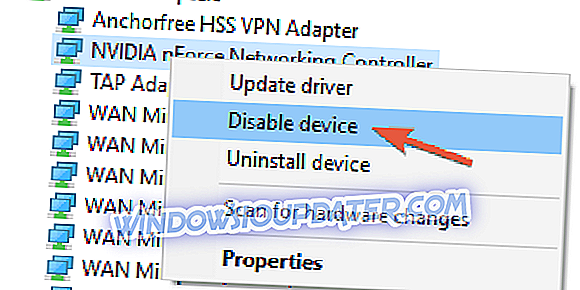
- Po wyłączeniu obu sterowników należy je również odinstalować.
Teraz wyłącz komputer, otwórz go i wyjmij kartę sieciową. Pamiętaj, że usunięcie karty spowoduje unieważnienie gwarancji. Jeśli nie wiesz, jak to zrobić prawidłowo, lepiej skontaktować się z profesjonalistą.
Po wyjęciu karty sieciowej włącz komputer i uruchom komputer bez karty sieciowej. Teraz wyłącz ponownie komputer, włóż kartę sieciową i uruchom ponownie komputer. Teraz brakujące sterowniki zostaną zainstalowane i problem powinien zostać rozwiązany.
Pamiętaj, że jest to zaawansowane rozwiązanie, a jeśli nie wiesz, jak prawidłowo usunąć kartę sieciową, możesz pominąć to rozwiązanie.
Rozwiązanie 5 - Zmień ustawienia IPv4
Czasami problemy z Intel Centrino Wireless-N 2230 mogą być spowodowane przez twoje ustawienia, ale możesz znaleźć obejście po prostu zmieniając kilka ustawień. Aby to zrobić, wykonaj następujące kroki:
- Kliknij przycisk sieci w prawym dolnym rogu i wybierz swoją sieć.
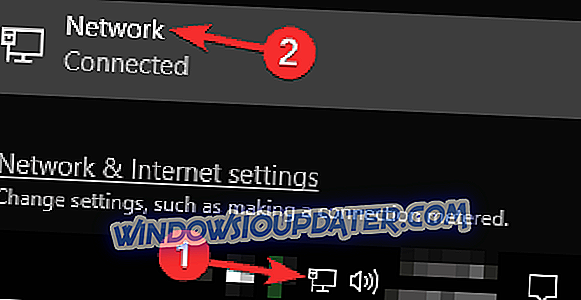
- Teraz kliknij Zmień opcje adaptera .
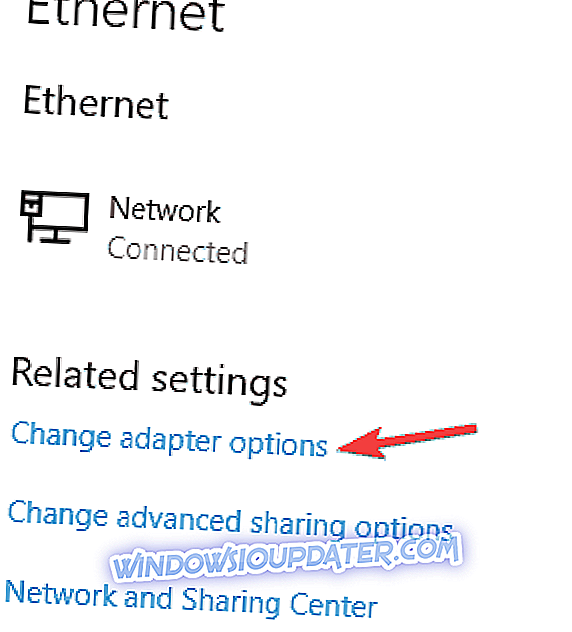
- Kliknij prawym przyciskiem myszy połączenie sieciowe i wybierz polecenie Właściwości z menu.
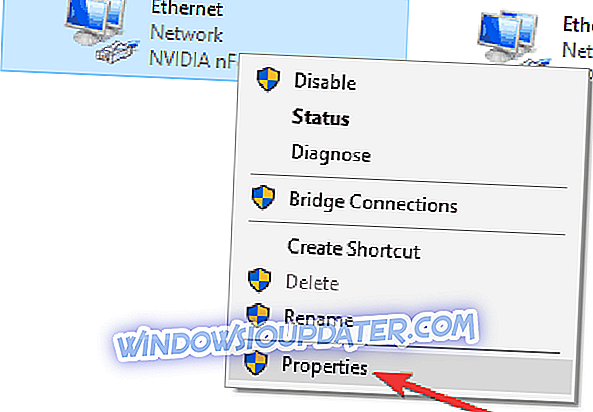
- Wybierz Protokół internetowy w wersji 4 (TCP / IPv4) i kliknij Właściwości .
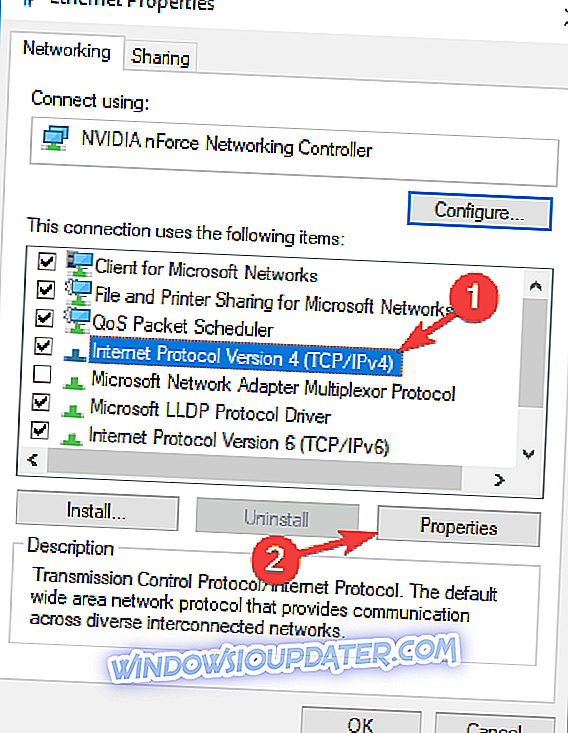
- Teraz kliknij przycisk Zaawansowane .
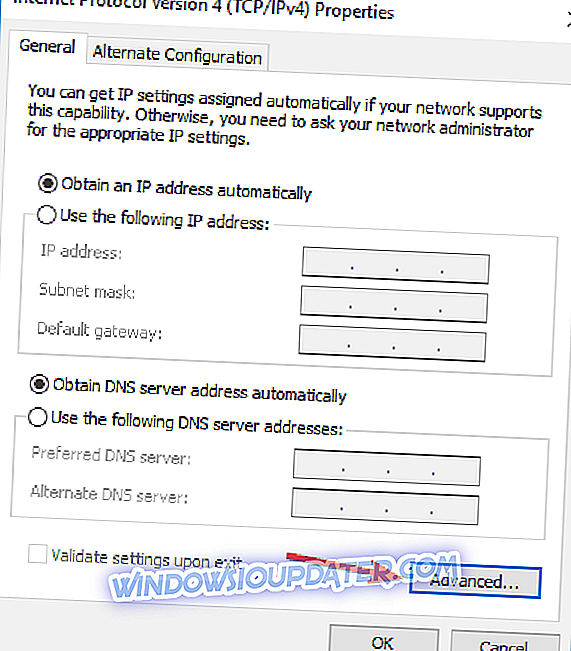
- Ustaw metrykę Gateway i Interface na 1 i sprawdź, czy to rozwiązuje problem.
Rozwiązanie 6 - Wyłącz Bluetooth
Intel Centrino Wireless-N 2230 zapewnia zarówno Bluetooth, jak i Wi-Fi, a czasami Bluetooth może zakłócać Wi-Fi i powodować problemy z siecią. Aby rozwiązać ten problem, zaleca się wyłączenie sterownika Bluetooth z Menedżera urządzeń.
Aby zobaczyć, jak poprawnie wyłączyć sterownik, sprawdź kroki 1 i 2 z rozwiązania 4, aby uzyskać szczegółowe informacje. Po wyłączeniu Bluetooth problem powinien zostać całkowicie rozwiązany.
Rozwiązanie 7 - użyj wiersza polecenia
Czasami można rozwiązać problemy z Intel Centrino Wireless-N 2230 po prostu uruchamiając pojedyncze polecenie w wierszu poleceń. Jest to dość proste i możesz to zrobić, wykonując następujące kroki:
- Naciśnij klawisz Windows + X i wybierz z menu Wiersz polecenia (Administrator) . Jeśli Wiersz polecenia nie jest dostępny, możesz także użyć PowerShell (Admin) .
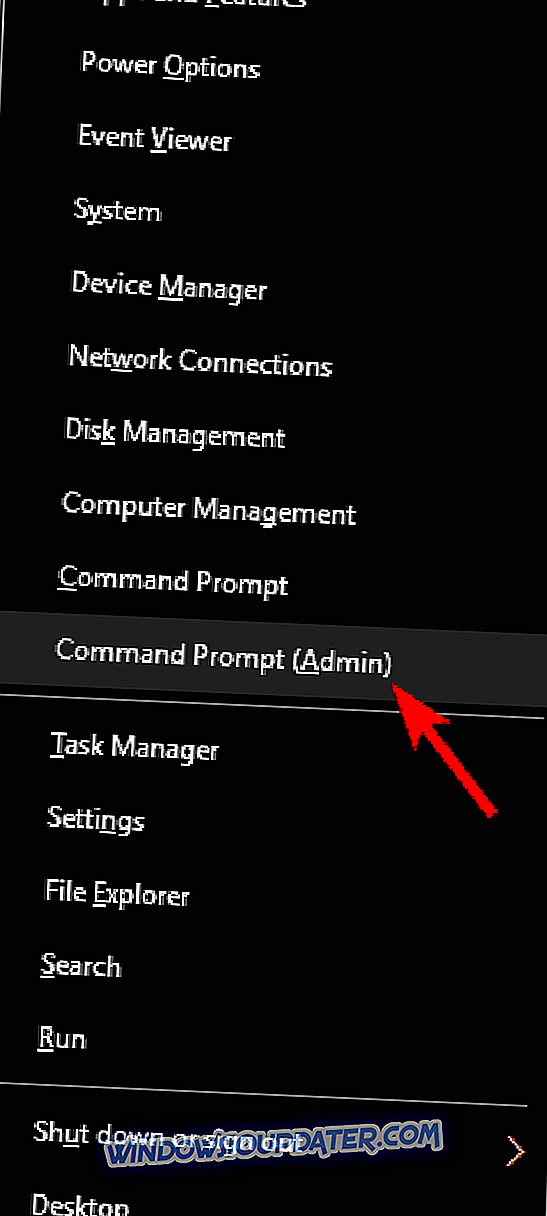
- Teraz uruchom komendę ipconfig / flushdns .
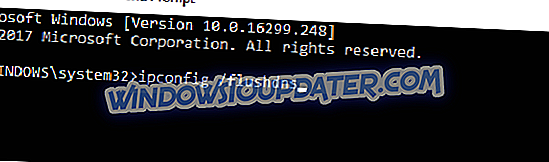
Po wykonaniu tej czynności zamknij wiersz polecenia i sprawdź, czy problem z kartą sieciową został rozwiązany.
Rozwiązanie 8 - Sprawdź swoją sieć VPN
Wielu użytkowników korzysta z narzędzi VPN w celu ochrony swojej prywatności, ale czasami twoja sieć VPN może powodować problemy z Intel Centrino Wireless-N 2230. Jeśli nie możesz uzyskać dostępu do Internetu, problemem może być VPN. Użytkownicy zgłaszali problemy z Cisco VPN i OpenVPN, a jeśli używasz któregokolwiek z tych narzędzi, zachęcamy do ich usunięcia i sprawdzenia, czy to rozwiązuje problem.
Aby rozwiązać ten problem, zaleca się całkowite usunięcie problematycznej aplikacji. Oznacza to usunięcie plików i wpisów rejestru. Może to być żmudny proces, nawet dla zaawansowanych użytkowników, więc może być lepiej użyć oprogramowania do odinstalowywania.
Istnieje wiele świetnych narzędzi, które mogą pomóc w usunięciu problematycznych aplikacji, ale IOBit Uninstaller i Revo Uninstaller wyróżniają się na tle innych, więc jeśli chcesz całkowicie usunąć dowolną aplikację, użyj jednego z tych narzędzi.
Po usunięciu sieci VPN sprawdź, czy problem został rozwiązany. Jeśli szukasz nowego narzędzia VPN zgodnego z kartą sieciową, zalecamy rozważenie NordVPN .
- Pobierz teraz NordVPN
Rozwiązanie 9 - Trzymaj laptop podłączony do ładowarki
Wielu użytkowników zgłaszało problemy z Intel Centrino Wireless-N 2230 na swoim laptopie. Jeśli masz problemy z tą kartą sieciową, spróbuj podłączyć laptop do ładowarki podczas korzystania z tej karty sieciowej.
Kilku użytkowników zgłosiło, że ich połączenie sieciowe działa świetnie, gdy laptop jest ładowany, więc możesz chcieć, aby laptop był podłączony do ładowarki jako obejście, aż znajdziesz trwałe rozwiązanie.
Rozwiązanie 10 - Zainstaluj inny sterownik
Jeśli masz problemy z Intel Centrino Wireless-N 2230, możesz je naprawić, instalując inny sterownik. Według użytkowników zainstalowali sterownik Intel Centrino Wireless-N 2200 i doskonale współpracował z kartą sieciową. Aby ręcznie zainstalować inny sterownik, wykonaj następujące czynności:
- Uruchom Menedżera urządzeń .
- Znajdź sterownik sieciowy, kliknij go prawym przyciskiem myszy i wybierz polecenie Aktualizuj sterownik z menu.
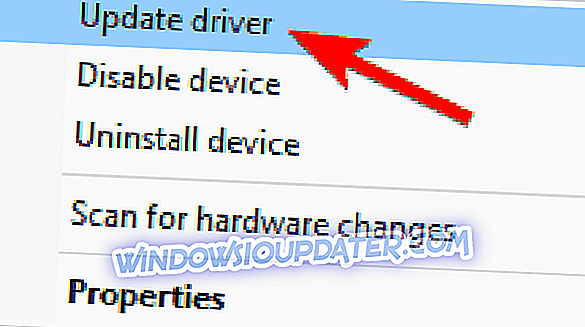
- Wybierz Przeglądaj mój komputer w poszukiwaniu oprogramowania sterownika .
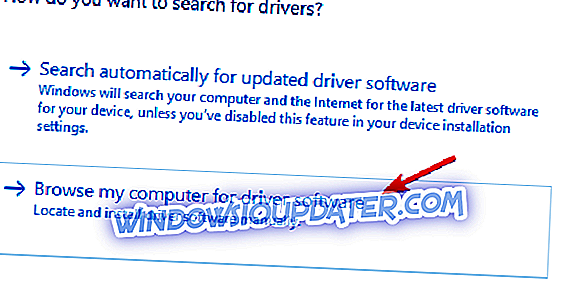
- Wybierz opcję Pozwól mi wybrać z listy dostępnych sterowników na moim komputerze .
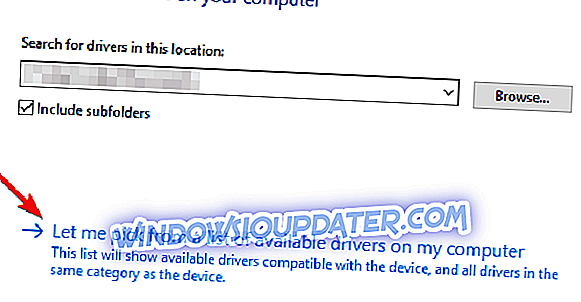
- Teraz musisz samodzielnie znaleźć sterownik Intel Centrino Wireless-N 2200 i zainstalować go.
Po wykonaniu tej czynności sprawdź, czy problem został rozwiązany. Możesz także pobrać sterownik ze strony Intela i zainstalować go za pomocą pliku instalacyjnego.
Musimy wspomnieć, że Windows spróbuje automatycznie zaktualizować sterownik, co spowoduje ponowne wystąpienie problemu. Aby temu zapobiec, sprawdź nasz przewodnik, w jaki sposób zapobiec automatycznemu aktualizowaniu sterowników przez system Windows 10.
Jeśli nadal masz problemy ze sprzętem lub po prostu chcesz ich uniknąć w przyszłości, zdecydowanie zalecamy pobranie tego narzędzia (w 100% bezpieczne i przetestowane przez nas) w celu rozwiązania różnych problemów z komputerem, takich jak awaria sprzętu, ale także utrata plików i złośliwe oprogramowanie.